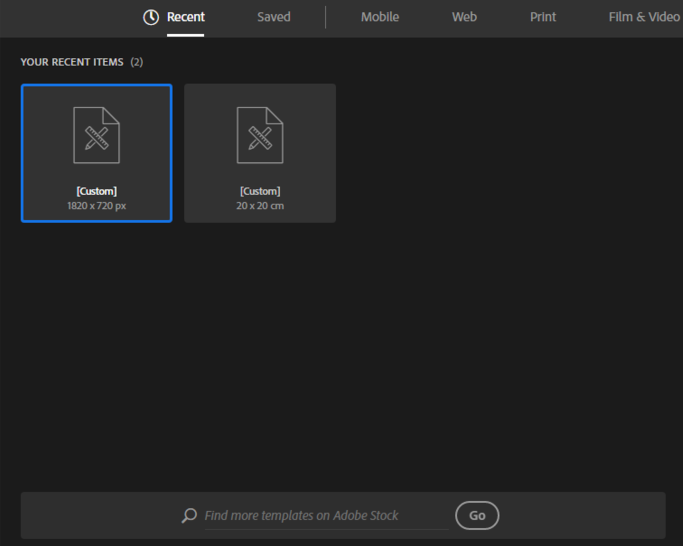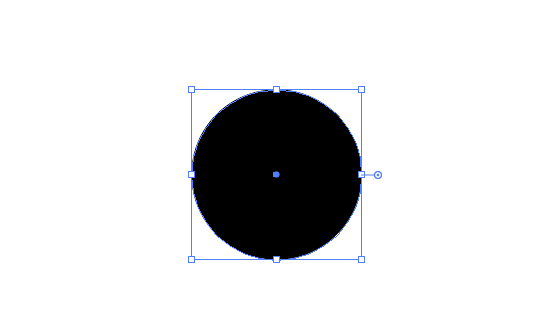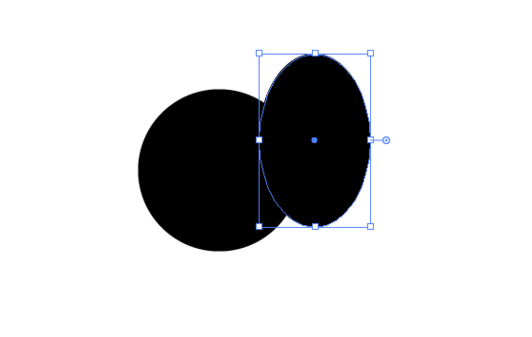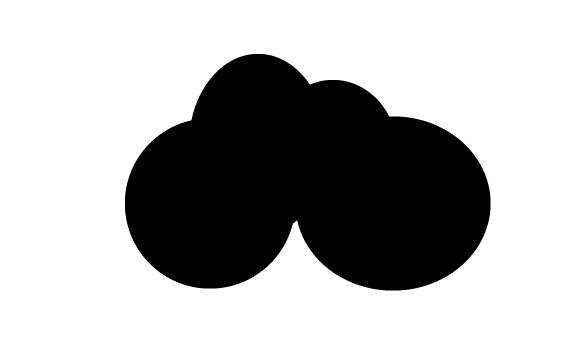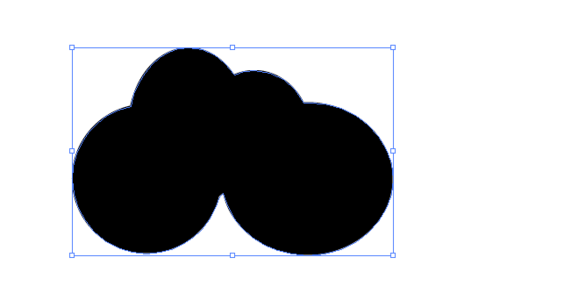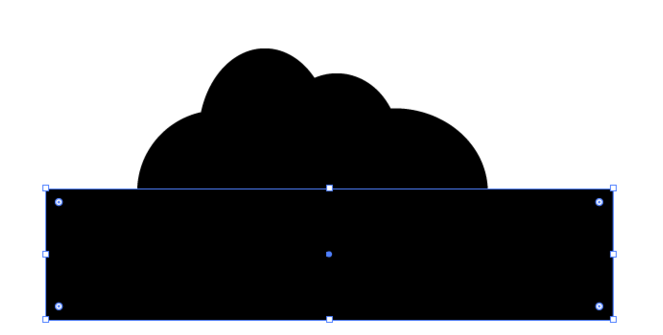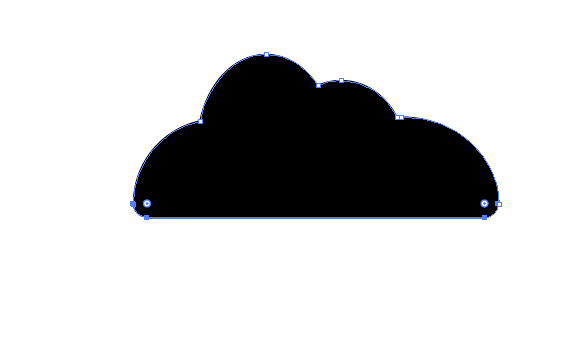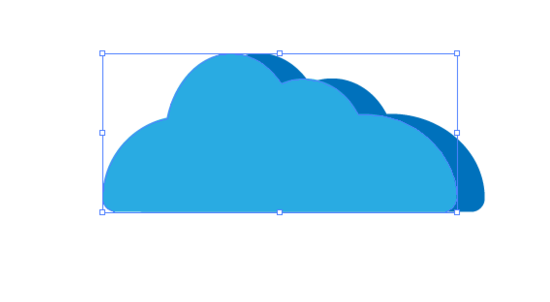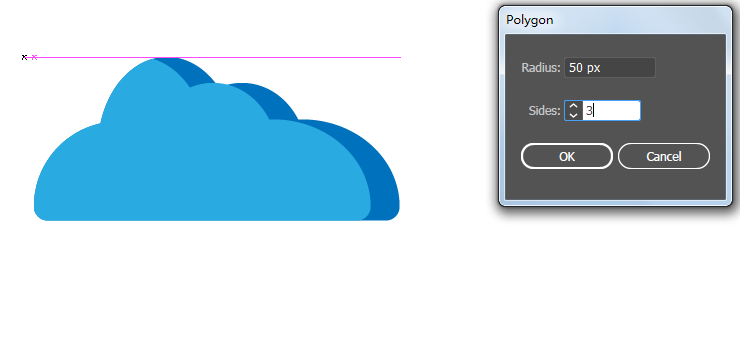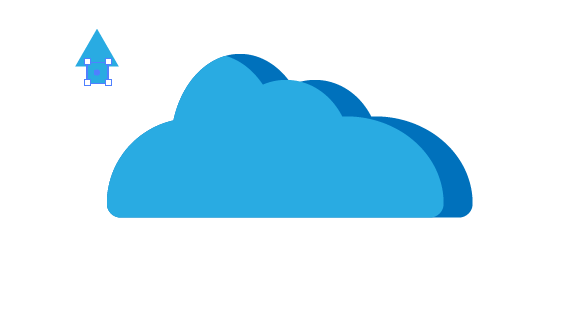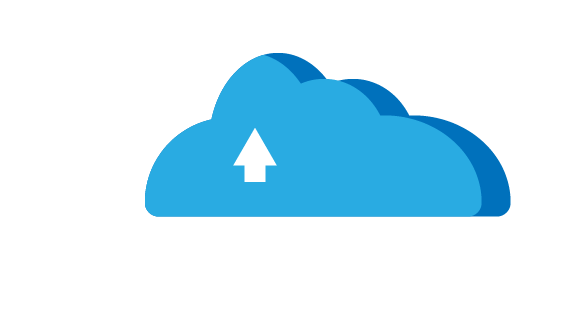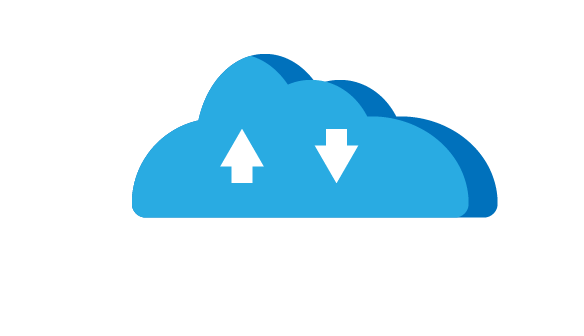|
|
|
|
| 下面给大家介绍的是ai怎么设计云上传下载标志,喜欢的朋友可以一起来关注软件自学网学习更多的AI实例教程。 |
|
第1步、打开AI软件,点击空白模版。
第2步、绘制一个正圆出来。
第3步、再绘制一个椭圆出来。
第4步、再绘制二个圆形出来。
第5步、然后选中所有的图形,点击合并成一个对象。
第6步、在图形的下面,绘制一个矩形出来。
第7步、然后剪掉下面的部分。
第8步、云图案出业后,对二个边角倒一下圆角处理。
第9步、然后复制一个,一个填充兰色,一个填充蓝色。
第10步、然后移动一下位置。
第11步、然后绘制一个向上的箭头。
第12步、移到云图案的上面,填充白色。
第13步、复制一份,旋转向下效果。
|